Màn hình laptop của bạn đột nhiên chuyển sang màu đen? Tại sao lại xảy ra lỗi này? Bài viết dưới đây sẽ giúp bạn giải đáp và chỉ bạn 5 cách khắc phục màn hình Laptop bị tối đen đơn giản nhất. Cùng Vieclamonline.org tìm hiểu nhé.
1. Dấu hiệu của màn hình laptop bị tối đen

- Trong quá trình khởi động máy, màn hình bị đen hoàn toàn, không hiển thị bất kỳ hình ảnh nào.
- Góc dưới bên phải màn hình hiển thị thông báo “This copy of Windows is not genuine” do bạn đang sử dụng một phiên bản Windows không hợp lệ hoặc không được kích hoạt bản quyền.
- Thay đổi hình nền trở nên khó khăn hoặc không thể thực hiện được trên Laptop
- Dù các bộ phận như ổ cứng và con trỏ chuột hoạt động bình thường, bạn vẫn không thể truy cập vào hệ thống Windows, màn hình laptop bị tối đen hoặc không có giao diện người dùng xuất hiện khi khởi động máy.
2. Nguyên nhân dẫn đến màn hình laptop bị tối đen

Lỗi hệ điều hành: Hệ điều hành có thể gặp lỗi hoặc bị hỏng do các tệp tin hệ thống bị hỏng, xung đột phần mềm, hay do cập nhật hệ thống không thành công. Khi điều này xảy ra, màn hình laptop có thể đen hoàn toàn hoặc hiện các thông báo lỗi trước khi tắt.
Card màn hình: Card đồ hoạ (card màn hình) trong laptop có chức năng chính trong việc hiển thị thông tin trên màn hình. Nếu card màn hình bị sự cố hoặc hư hỏng, nó sẽ không gửi dữ liệu đến màn hình và dẫn đến màn hình laptop bị tối đen.
Cáp kết nối giữa card đồ hoạ và màn hình: Một cáp nối lỗi hoặc hư hỏng giữa card đồ hoạ và màn hình sẽ gây ra sự cố màn hình tối đen. Nếu cáp không được kết nối chặt hoặc bị lỏng, dữ liệu sẽ không truyền đến màn hình một cách chính xác và gây ra sự cố hiển thị.
Phần mềm laptop bị lây nhiễm virus hoặc dùng những file không rõ nguồn gốc: Khi laptop bị lây nhiễm virus hoặc sử dụng những file không có nguồn gốc đáng tin tưởng thì sẽ dẫn đến xung đột với các phần mềm hệ thống khác. Điều tương tự có thể dẫn đến lỗi màn hình tối đen hoặc các lỗi hiển thị khác.
Nguồn điện máy tính: Một trong các nguyên nhân dẫn đến màn hình laptop bị tối đen có thể xuất phát từ lỗi nguồn cấp điện của máy tính. Khi nguồn không cấp đầy đủ điện năng vào máy hoặc có sự cố điện áp nguồn thì màn hình sẽ không hoạt động đúng công suất dẫn đến hiện tượng tối đen.
3. Chi tiết 5 cách khắc phục màn hình laptop bị tối đen
3.1 Khắc phục màn hình laptop bị tối đen bằng lệnh Command Prompt
Bước 1: Nhấp chuột phải vào biểu tượng Tìm kiếm trên taskbar, gõ “cmd.exe” và chọn Run as administrator.
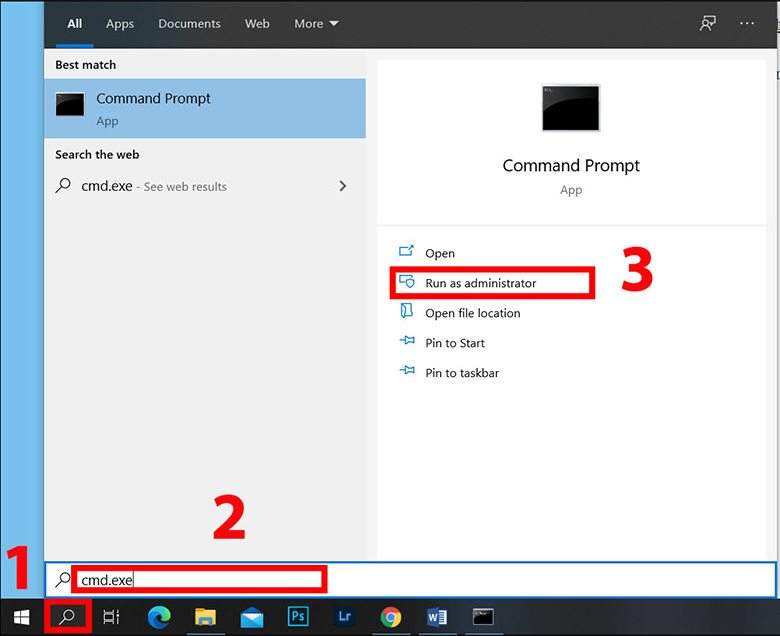
Bước 2: Trong cửa sổ Command Prompt hiện ra, nhập lệnh “slmgr /rearm” và ấn Enter.
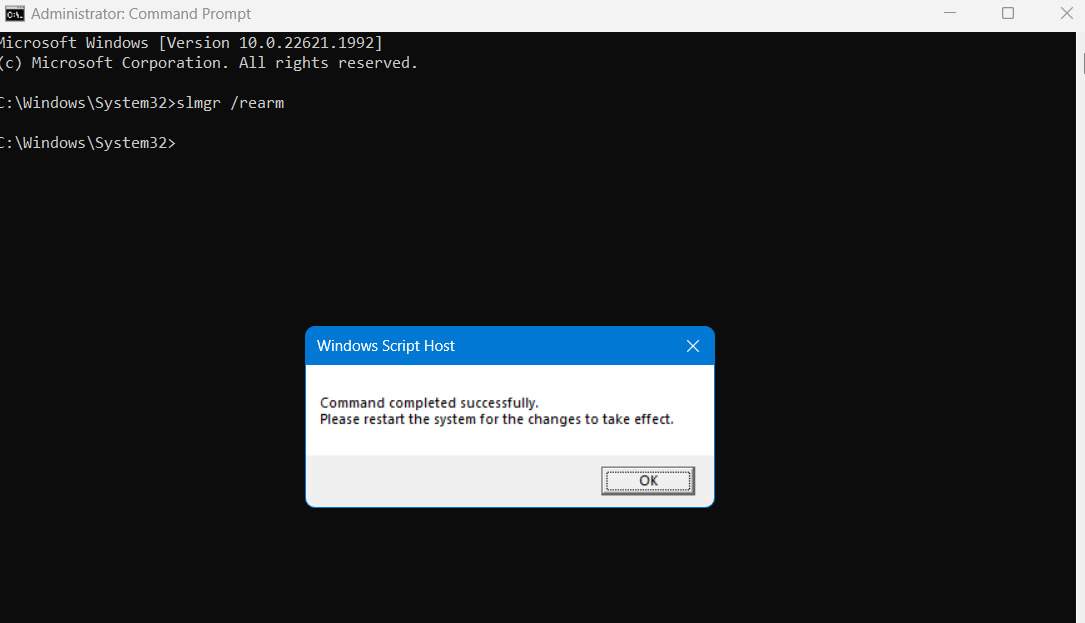
3.2 Khắc phục màn hình laptop bị tối đen bằng Windows Explorer
Bước 1: Nhấn tổ hợp phím Ctrl + Alt + Delete để mở Task Manager.
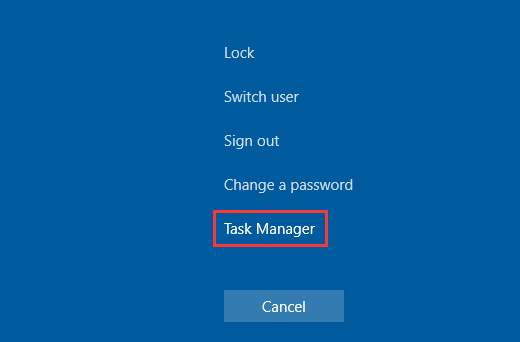
Bước 2: Mở mục File > Run new task.
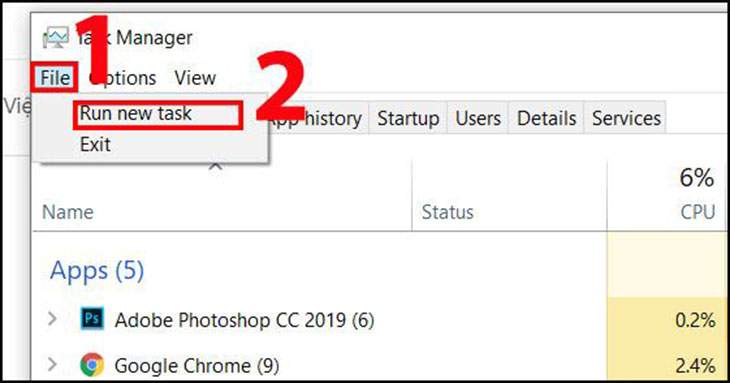
Bước 3: Gõ “Explorer.exe” vào Run new task > OK để mở Windows Explorer.
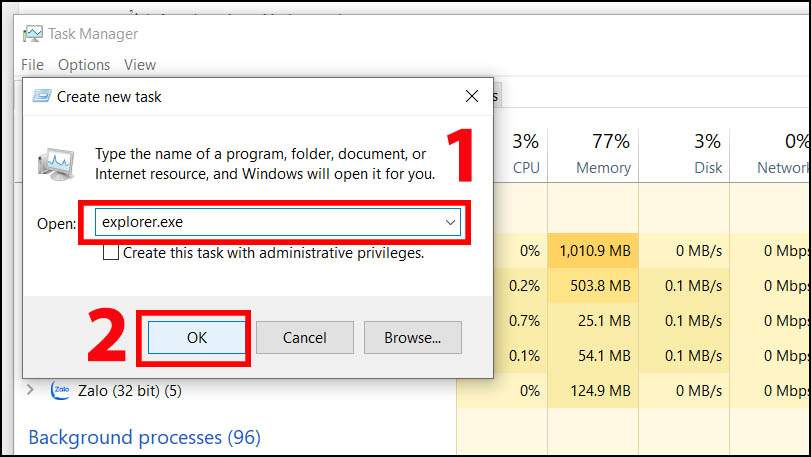
3.3 Khắc phục màn hình laptop bị tối đen bằng tắt AppReadiness
Bước 1: Nhấn tổ hợp phím Ctrl + Alt + Delete mở Task Manager.
Bước 2: Chọn Services, nhấp chuột phải vào AppReadiness > Stop.
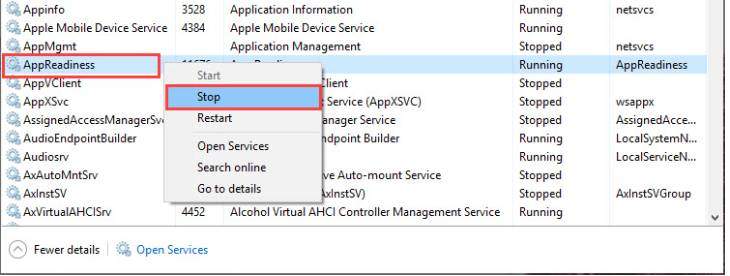
Bước 3: Nếu AppReadiness đã ở trạng thái Stopped, bạn chuyển sang bước 4.
Bước 4: Ấn chuột phải vào AppReadiness > Open Services.
Bước 5: Trong cửa sổ AppReadiness Properties, General > Startup type > Disabled > OK.
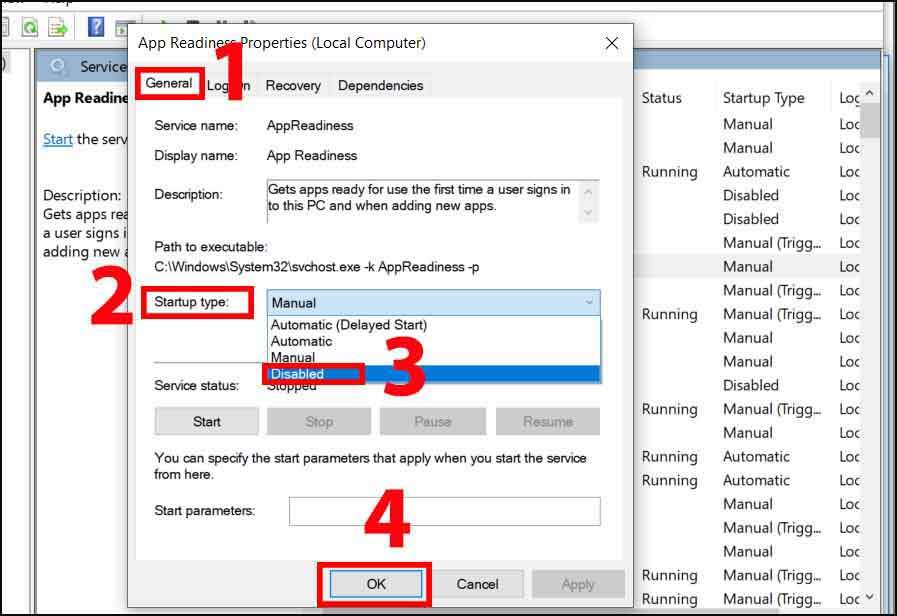
3.4 Khắc phục màn hình laptop bị tối đen bằng tắt tính năng tự động cập nhật
Bước 1: Chuột phải vào biểu tượng This PC trên màn hình desktop > Manage.
Bước 2: Trong cửa sổ Computer Management, chọn Services and Applications > Services.
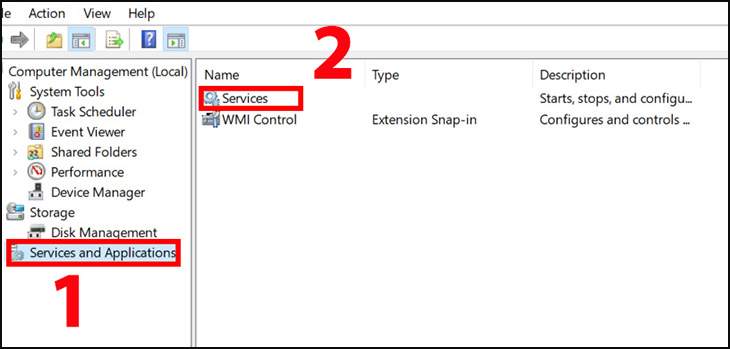
Bước 3: Ấn đúp chuột vào Windows Update > Windows Update Properties > Startup type > Disabled > OK.
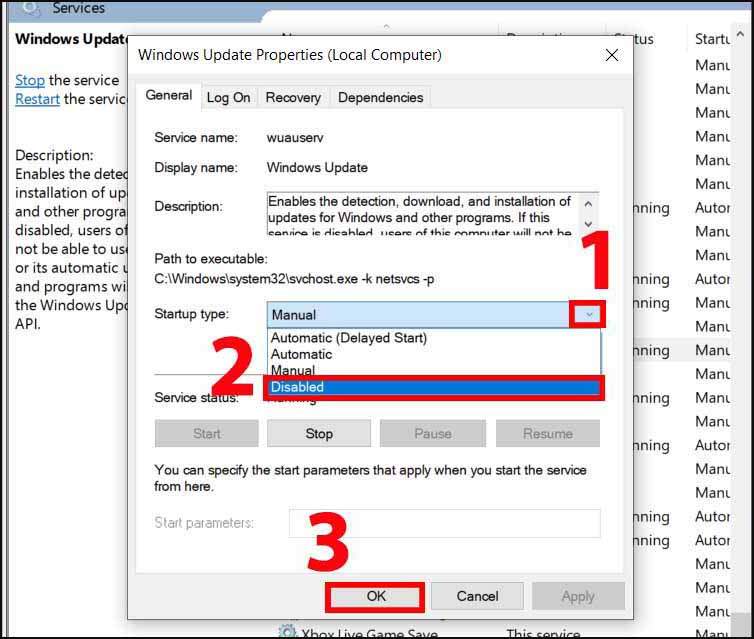
3.5 Khắc phục màn hình laptop bị tối đen bằng đế tản nhiệt cho laptop

Laptop hoạt động quá tải và nhiệt độ cao thường là một nguyên nhân dẫn đến màn hình laptop bị tối đen. Để khắc phục tình trạng này, bạn nên thường xuyên vệ sinh laptop, đảm bảo không bị bám bụi và thay keo tản nhiệt cho CPU để tăng khả năng làm mát. Ngoài ra, nâng cấp laptop lên phiên bản cao hơn có thể giúp giải quyết vấn đề quá tải và tăng hiệu suất sử dụng.
3.6. Khắc phục màn hình laptop bị tối đen bằng sử dụng Windows bản quyền

Việc sử dụng Windows bản quyền là một giải pháp hữu ích giúp tránh màn hình laptop bị tối đen và giảm nguy cơ mắc những vấn đề liên quan đến hệ điều hành. Windows bản quyền được cung cấp chính thức bởi Microsoft và thường xuyên nhận được những bản vá lỗi nhằm giúp giảm nguy cơ gặp lỗi hệ thống, gồm có lỗi màn hình tối đen hoặc những vấn đề phần mềm.
4. Lời kết
Tóm lại, nếu bạn gặp phải tình trạng màn hình Laptop bị tối đen thì đừng lo lắng quá bởi có nhiều cách khắc phục đơn giản mà bạn có thể thực hiện ngay tại nhà. Hy vọng rằng bài viết trên đã giúp bạn có cái nhìn tổng quát về cách khắc phục màn hình đen vô cùng đơn giản và hữu ích. Nếu còn bất cứ câu hỏi nào khác, hãy truy cập ngay website của Thành Sharing để được giải đáp nhé!

Với niềm đam mê về công nghệ và sự sáng tạo, Tiến Thành đã dành 5 năm nghiên cứu và làm việc trong lĩnh vực phát triển phần mềm. Bằng sự kiên trì và tinh thần nghiên cứu cao, anh đã đóng góp một số dự án phần mềm quan trọng và thành công. Cùng với các đội nhóm của mình, Thành đã phát triển và tham gia vào việc xây dựng các ứng dụng và hệ thống phức tạp.
